چگونه می توانم سرعت اتصالات Wi-Fi را بر روی کامپیوتر اندازه گیری کنم
مهم نیست که چرا شما نیاز به اندازه گیری سرعت اینترنت (SpeedTest) دارید - مهم است که تقریبا غیرممکن باشد که یک شکل دقیق قابل اعتماد را بدست آوریم که این شاخص را مشخص می کند تقریبا غیرممکن است.
با خرید دسترسی به اینترنت در یک ارائه دهنده خاص، کاربر در واقع کانال را به دست می آورد، حجم آن توسط چارچوب برنامه تعرفه تعیین شده محدود می شود.
در تعرفه، به عنوان یک قانون، یک شاخص غیر دقیق نرخ نشان داده شده است، و فاصله، به عنوان مثال "تا 1 مگابایت" یا "از 5 تا 10 مگابیت بر ثانیه"، که یک شاخص بسیار شفاف است. بنابراین، در واقع، به نظر می رسد که ارائه دهنده اینترنت کاربر را فراهم می کند که کاربر یک مقدار به وضوح به وضوح ثابت برابر با 1، 10 یا 20 مگابیت در ثانیه، اما یک شاخص خاص، که عملا غیر ممکن است.
با خرید دسترسی به اینترنت در یک فاصله زمانی خاص در یک ارائه دهنده خاص، اغلب کاربران با مشکل عدم انطباق با سرعت واقعی که توسط اپراتور شبکه قرار می گیرد، مواجه می شوند. به منظور بررسی سرعت واقعی، مهم است که عوامل متعددی را در نظر بگیرید.
ویژگی های روش های موجود برای تعیین سرعت اینترنت.
روش های مدرن در یک منیفولد نسبتا گسترده ارائه شده است. در عین حال، قبل از اندازه گیری سرعت اینترنت شما، باید خودتان را با عوامل زیر آشنا کنید:
1) در میان روش موجود تعیین سرعت، یکی نیست، کدام حالت آنلاین می تواند نتیجه دقیقی را ارائه دهد. برعکس، دقت اندازه گیری سرعت در خدمات ویژه بسیار عالی است که لازم نیست که در مورد یک یا چند معنی با اعتماد به نفس صحبت کنید.
2) تنها یک روش می تواند دقیق ترین نتیجه داده شود: نصب گره های تست iPerf با انتقال پس از آن بین ترافیک آنها. با این حال، از دیدگاه تکنولوژیکی، علیرغم نتایج نسبتا دقیق، این آزمون بسیار پیچیده است، اجرای آن زمان زیادی را صرف خواهد کرد، در مقایسه با تست های بیان سرعت اینترنت.
3) اگر اندازه گیری سرعت را در مرزهای شبکه یک ارائه دهنده خاص اندازه گیری کنید، نتیجه آن یک شاخص بالاتر از آنچه که در تعرفه مشخص شده است، اندازه گیری می شود. سرعت واقعی (به شبکه خارجی) یک مرتبه پایین تر خواهد بود. این عامل با خواص صورتحساب ارائه دهنده و به نفع خود اپراتور (توسعه شبکه با به اشتراک گذاری فایل ها بین کاربران) همراه است.
4) هنگام اندازه گیری سرعت، مطلوب است که میزان نقاط میانجی بین آزمون را به حداقل برسانید. هر گره متوسط \u200b\u200bبه کاهش سرعت کمک می کند (با توجه به مشکلات کانال های ارتباطی یا اضافه بار).
یک راه جدید برای تعیین سرعت اینترنت.
نزدیک ترین شاخص های سرعت حقیقت اتصال به اینترنت را می توان با استفاده از تنها یک روش مورد بحث در زیر به دست آورد. برای شروع، ما یک آزمایش را با تعریف سرعت با استفاده از روش های محبوب ترین، به ویژه انجام خواهیم داد تست های آنلاین internet.yandex.ru و speedtest.net. پس از آن، از آزمون تورنت استفاده کنید و نتایج را مقایسه کنید. تست سرعت اینترنت با استفاده از خدمات فوق نتایج مختلفی را نشان داد. internet.yandex.ru سرعت 8.7 مگابیت در ثانیه را در بازگشت 2 مگابیت در ثانیه نشان داد. هنگام آزمایش با استفاده از SPEEDTEST .NET، اندازه گیری های مختلف در ابتدا انتخاب شد. برای انجام این کار، آنها چندین امتیاز را در نقشه شهرهای بزرگ یک ارائه دهنده خاص جشن گرفتند.
شهرهای کوچک در طول بازرسی استفاده نکردند، زیرا هیچ معنایی ندارد (کانال معمولا به شدت بیش از حد بارگذاری می شود). در عین حال، شهرهای بیشتری را انتخاب کنید، دقیق تر نتیجه نهایی برابر با ارزش متوسط \u200b\u200bخواهد بود. به نوبه خود تست سرعت این ارائه دهنده را برای هر شهر انجام می دهد. نتیجه 9.6 مگابیت در ثانیه بود. تفاوت در بررسی دو روش واضح است. در حال حاضر سرعت را با تورنت اندازه گیری کنید. دانلود یک فایل ردیاب تورنت با بزرگترین تعداد دریافت ها ما سرعت دانلود را آزمایش می کنیم (در این مورد، معلوم شد 9 مگابیت در ثانیه، تقریبا مربوط به تعرفه است.
این راه های اصلی اندازه گیری سرعت اینترنت است. برنامه های مختلف و برنامه های کاربردی برای دستگاه های تلفن همراه وجود دارد که به صندلی سرعت سرعت اینترنت کمک می کند، که توسط رهبر در این منطقه شناخته شده است، هنوز Speedtest.net است. موفق باشید! 🙂
در هر گوشی هوشمند که سیستم عامل آندروید را اجرا می کنید، می توانید نشانگر اتصال شبکه را ببینید. این نشان می دهد، در حال حاضر دستگاه را به اینترنت متصل می کند یا نه. شما همچنین می توانید نوع اتصال را از طریق Wi-Fi تعیین کنید، یا از طریق یک شبکه داده تلفن همراه 3G یا 4G. با این حال، این شاخص فقط می تواند واقعیت اتصال گوشی هوشمند را به اینترنت نشان دهد، اما اجازه نمی دهد تا بدانید که چگونه ارتباط با کیفیت بالا و نحوه دریافت اطلاعات سریع دریافت نمی شود.
در برخی موارد، کمبود اطلاعات در مورد سرعت اتصال فعلی می تواند ناراحتی ایجاد کند. به عنوان مثال، شما نمی توانید صفحه سایت را دانلود کنید یا برنامه را وارد کنید. دلیل آن ممکن است، هر دو در منابع خود، که با آن شما اتصال و اتصال اینترنت خود را. برای درک دلیل و از بین بردن آن، لازم است که سرعت اینترنت را بر روی گوشی هوشمند بررسی کنید. برای انجام این کار، می توانید از برنامه های ویژه استفاده کنید.
برنامه های کاربردی برای بررسی اتصال به اینترنت سرعت
اگر از یک سوال به کاربر با تجربه در مورد چگونگی بررسی سرعت اینترنت در گوشی هوشمند Android بپرسید، به احتمال زیاد به شما توصیه می شود که برنامه SpeedTest را اعمال کنید. این برنامه توسط توسعه دهندگان سایت همان نام ایجاد شده است، که در آن سرعت اینترنت اغلب از رایانه یا لپ تاپ ها بررسی می شود. با این حال، این تنها راه حل نیست. برنامه های دیگر برای دستگاه های آندروید وجود دارد. امروز ما بر پنج جالب تر تمرکز خواهیم کرد برنامه های محبوببا آن شما می توانید سرعت اینترنت را بر روی گوشی هوشمند بررسی کنید.
1. SpeedTest.net
این برنامه دارای یک رابط کاربری روشن و دوستانه است، به بیشتر اجازه می دهد راه ساده سرعت اینترنت را بر روی گوشی هوشمند آنلاین بررسی کنید. برای شروع تست سرعت پس از شروع برنامه، تنها یک لمس مورد نیاز است - و پس از 30 ثانیه شما نتایج آماده شده را خواهید داشت. این نرم افزار محبوب ترین نرم افزار برای اتصال خمیر دوغ است. عملکرد برنامه به شما اجازه می دهد تا:
اینترنت سرعت سنج Lite اجازه می دهد تا شما را به بررسی سرعت اینترنت بر روی گوشی های هوشمند خود را به صورت رایگان. علاوه بر این، کنترل سرعت به طور مداوم انجام می شود و نتایج در نوار وضعیت نمایش داده می شود. همچنین، برنامه حجم ترافیک را نشان می دهد که به عنوان استفاده شده است ترکیب موبایلو شبکه Wi-Fi. بنابراین، برنامه اجازه می دهد تا شما را کنترل نه تنها سرعت اتصال، بلکه جریان ترافیک.
ویژگی های کاربرد:
- سرعت اتصال آنلاین را نمایش می دهد؛
- آمار ترافیک ترافیک (به صورت جداگانه انجام می شود اتصال وای فای و ترافیک موبایل).
برای مشاهده داده های آماری، شما باید بر روی اطلاع رسانی برنامه در نوار وضعیت کلیک کنید. این برنامه کاملا رایگان است، اما یک نسخه از آن که کاربر دسترسی به چنین توابع را به عنوان توانایی نصب پس زمینه طراحی خود دریافت می کند، وجود دارد تنظیمات اضافی اطلاعیه ها و غیره
3. تست سرعت اینترنت
نرم افزار تست سرعت اینترنت ابزار دیگری است که شما می توانید سرعت اینترنت را بر روی گوشی های هوشمند رایگان آنلاین بررسی کنید. توسعه دهندگان مراقب بودند که محصول یک رابط کاربری مدرن و کاربر پسند را دریافت کند. کاربران با تجربه قادر خواهند بود تا پارامترهای پیکربندی را بسته به ترجیحات آنها تغییر دهند. عملکرد برنامه به شما اجازه می دهد تا:
- یک سرور را انتخاب کنید تا سرعت اتصال را بررسی کنید؛
- به طور جداگانه سرعت دانلود و انتقال داده ها را کنترل کنید.
- اندازه گیری پینگ به سرور انتخاب شده؛
- انجام اندازه گیری در واحدهای لازم (KBPs یا MBPS)؛
- به طور خودکار پارامترهای تست را انتخاب کنید، بسته به نوع فعلی اتصال؛
- تظاهرات داده های اتصال اصلی (IP، اپراتور، ارائه دهنده، شبکه Wi-Fi)؛
- توانایی مشاهده تست های قبلی در بایگانی؛
- کپی نتایج به دست آمده در کلیپ بورد را کپی کنید
- سیگنال ارتعاشی در انتهای آزمون؛
- انتشار نتایج به دست آمده در شبکه های اجتماعی.
4. آزمون سرعت ساده
با استفاده از این برنامه، شما به راحتی می توانید، به سرعت و فقط قادر به بررسی سرعت اتصال گوشی هوشمند خود را با اینترنت. نتایج آزمون در یک فرم مناسب تزئین شده است تا با توضیحات درک شود. ویژگی های برنامه را می توان نسبت داد:
- در دسترس بودن و نتایج قابل درک؛
- انتخاب با رنگ داده های به دست آمده؛
- سرعت آزمون جداگانه و آزمون سرعت داده ها؛
- تست ها بر روی یک اتصال با سرور با سرعت بالا انجام می شود؛
- آرشیو از اندازه گیری های قبلی قبلا انجام شده است.
5. نظارت بر شبکه
برنامه رایگان برای نظارت مداوم از سرعت اتصال گوشی های هوشمند خود را با اینترنت. شاخص برنامه در نوار وضعیت است، که به شما اجازه می دهد تا اطلاعات موضعی را در هر زمان دریافت کنید. این برنامه دارای تنظیمات انعطاف پذیر است که به شما این امکان را می دهد که نشانگر را به هر زاویه ای از صفحه نمایش حرکت دهید، رنگ آن و درجه شفافیت را انتخاب کنید.
توابع برنامه اجازه می دهد:
- برای تست سرعت دانلود و انتقال داده ها؛
- نشانگر را در غیاب یک اتصال پنهان کنید
- هنگامی که برنامه های کاربردی که می توانند با آن مواجه شوند، نشانگر را از صفحه حذف کنید.
چرا WileyFox؟
WileyFox اولین مدل گوشی های هوشمند خود را در اکتبر 2015 ارائه کرده است. برای جلب توجه به محصولات خود، مهندسان، طراحان، طراحان و بازاریابان این شرکت حداکثر تلاش را پیوستند. نتیجه کار آنها گوشی های هوشمند بود که اعتماد به نفس کاربران و تایید کارشناسان را به دست آوردند. در هر مدل برند، ویژگی ها و مزایا اجرا می شود:
- پشتیبانی از حالت عملیاتی با دو سیم کارت؛
- حمایت کردن شبکه های تلفن همراه انتقال داده 4G LTE؛
- اجزای با کیفیت بالا و مواد موردی؛
- طراحی شیک اصلی؛
- مولفه سخت افزار قدرتمند؛
- عملکرد بالا و عملکرد پایدار؛
- قیمت مناسب؛
- گارانتی 12 ماه و گسترده (بیش از 200 دفاتر نمایندگی) شبکه مراکز خدمات.
Wileyfox Swift 2.
نام تجاری WileyFox نیاز به توجه به نیازهای مرد مدرن بنابراین، در اینترنت با سرعت بالا، مدل Swift 2 مجهز به یک ماژول 4G LTE است که در رایج ترین محدوده ها کار می کند: CAT 4، FDD 800/1800/2600.

نتیجه
اگر اشتباه کرده اید، لطفا متن را انتخاب کنید و روی کلیک کنید Ctrl + وارد کنید.
یک مرد مدرن دیگر زندگی خود را بدون دسترسی به وب جهانی نشان نمی دهد. این تعجب آور نیست، زیرا اینترنت به شما امکان می دهد تا آخرین محصولات جدید فیلم را به صورت رایگان تماشا کنید تا در شبکه های اجتماعی ارتباط برقرار کنید، از دانش و اطلاعات کل جهان استفاده کنید، به موسیقی گوش دهید و خیلی بیشتر. اینترنت اولین دستیار در زندگی روزمره یک فرد است.
امروز استفاده می شود تلفن همراه، شما می توانید از این مزایای تمدن استفاده کنید، به طور کامل مستقل از حضور تعدادی از کامپیوتر. دسترسی به شبکه ارائه شده است اپراتور موبایل. افرادی که منجر به یک شیوه زندگی فعال می شوند، که اغلب در سفرهای تجاری سفر می کنند یا بهبود می یابند، از مزایای استفاده از اینترنت از MTS قدردانی می کنند. با این حال، فرصت ها فن آوری های مدرن E بی حد و حصر است، بنابراین مهم است بدانید که چگونه برای بررسی و افزایش سرعت اینترنت بر روی گوشی های هوشمند.
نحوه تست سرعت؟
امروز سرعت خوب و کیفیت اتصالات اینترنتی در هنگام انتخاب اپراتور تلفن همراه نقش مهمی ایفا می کند. مشترکین نیاز به یک محصول با کیفیت بالا دارند و هیچ کس نمی خواهد برای خطاهای سیستم در سیستم نشان دهد که دستگاه را نشان می دهد. امروز MTS ارائه دهنده ای است که یک اتصال پایدار را فراهم می کند و سرعت اعلام شده را ارائه می دهد. بررسی حضور سرعت ادعا می تواند با استفاده از منابع مختلف انجام شود، اما در میان آنها کسانی هستند که نتیجه دقیقی را ارائه می دهند.
منابع برای آزمایش:
- qip.ru.
محبوب ترین و محبوب ترین کاربران در میان کاربران speedtest.net است، نه تنها به این دلیل که سرویس دقیق ترین نتایج را فراهم می کند، بلکه به لطف راحتی رابط و طراحی سایت جذاب نیز می شود. برای بررسی، شما فقط باید دکمه شروع را فشار دهید، و سیستم خود را به عنوان آدرس IP را به رسمیت می شناسد و چک را شروع می کند. اگر ثبت نام کنید و یک حساب کاربری ایجاد کنید، نتایج را می توان ذخیره و مقایسه کرد.
برای تست سرعت اپراتور اینترنت موبایل MTS در سایت TestMySpeed.com، شما به دانش انگلیسی نیاز دارید. از آنجا که منبع بریتانیا است، سپس رابط کاملا روشن است زبان انگلیسی. با این حال، برای کسانی که آنها را دارند، فرصت های فوق العاده ای برای استفاده فراهم می کند.
علاوه بر این، ممکن است سرعت واقعی اینترنت خود را در وب سایت رسمی MTS پیدا کنید. در صفحه اصلی در گوشه سمت راست سرعت آزمون مرجع وجود دارد. با کلیک بر روی آن، شما فقط باید شروع به وارد کردن آدرس خود کنید، و سیستم شروع به بررسی می کند.
چرا سرعت کاهش می یابد؟
مواردی که انتقال داده ها خیلی آهسته می شود، آشنا به تمام کاربران اینترنت از ارائه دهندگان مختلف می شود. اول از همه، سرعت می تواند بر زمان روز تاثیر بگذارد. در ساعت عجله، شبکه ممکن است بیش از حد دانلود شود، به عنوان مثال، در شبها، زمانی که مردم از کار باز می گردند و به تماشای یک فیلم یا خواندن اخبار می شوند. در چنین مواردی، صبح و در شب، ارزش آزمایش می شود. سپس لازم است تعیین شود که دلیل آن در بیش از حد شبکه است. علاوه بر این، سرعت دانلود ممکن است بر اندازه فایل یا قابلیت منابع تاثیر بگذارد.
علل سرعت بد ممکن است یک پوشش ضعیف باشد. اینترنت تلفن همراه اغلب با تغییر مکان منظم استفاده می شود. ارزش آن را به یاد می آورد که مشکلات شروع شد، دلیل این است که یک مکان خاص یک پوشش بد است.
همچنین، سرعت تحت تاثیر قابلیت شربت دستگاه قرار دارد هوا, سیستم عامل و ترافیک محدود اگر می دانید، تمام این مشکلات به راحتی حذف می شوند، زیرا با سرعت مشکل وجود دارد.
SpeedTest.net Mobile - این بزرگترین سرویس جهان است تا سرعت و کیفیت اتصال به اینترنت را بررسی کند. این سرویس به شما امکان می دهد سرعت و پینگ را اندازه گیری کنید شبکه محلیو به هر نقطه ای از علاقه به جهان.
ایجاد نقاط دسترسی برای آزمایش، به عنوان یک قانون، ارائه دهندگان شبکه و سازمان های دیگر داشتن تجهیزات سرور و تمایل به سرمایه گذاری در آزمایش و بهبود کیفیت اینترنت.
چگونه می توان سرعت اینترنت را اندازه گیری کرد؟
همه چیز بسیار ساده است. شما برنامه را اجرا می کنید و یک نقطه دسترسی دلخواه را انتخاب کنید که با آن بسته های داده را مبادله می کنید. به طور پیش فرض، این برنامه به شما یک نقطه تصادفی از نزدیکترین اشیا ارائه می دهد، اما بهتر است انتخاب Moscow، برلین و هر بزرگترین شهرهای یا پایتخت ها را انتخاب کنید.پس از فشار دادن دکمه «شروع Check»، برنامه پینگ شما را تعیین می کند (بر سرعت پاسخ تاثیر می گذارد؛ از آن کمتر، بهتر است)، و همچنین سرعت ورودی و خروجی را اندازه گیری کنید.
این آزمون اینترنت به شما این امکان را می دهد که چگونه ماژول های Wi-Fi یا 3G در دستگاه Android خود را به طور موثر کار می کنند. در این مورد، توصیه می شود برای مقایسه یک شبکه یا نقطه دسترسی در یک دستگاه تلفن همراه و کامپیوتر خانگی، یا مقایسه بین دو دستگاه های موبایل (به عنوان مثال، بر روی یک گوشی هوشمند و تبلت).
اگر سرعت اینترنت خیلی آهسته باشد (تفاوت بیش از 50٪ است)، به احتمال زیاد مورد در تنظیمات نادرست. حالت "تنها 3G" را بر روی گوشی هوشمند روشن کنید و سعی کنید دوباره تست کنید یا دستورالعمل ها را دانلود کنید و مشکلات مشابهی را در انجمن ها جستجو کنید، اگر ما در مورد Wi-Fi صحبت می کنیم.
قابل توجه است که این برنامه به آرامی تمام پرسش های گذشته خود را حفظ می کند، بنابراین اگر شما از عدم مشکلات اینترنت متقاعد شده اید، همیشه یک اثبات مادی را در دست دارید.
نتیجه. SpeedTest.net Mobile یک راه عالی برای بررسی سرعت بر روی گوشی هوشمند یا رایانه لوحی است مدیریت آندروید، همچنین کیفیت شبکه را ارزیابی کنید و نقص های احتمالی را شناسایی کنید. هیچ رقبای روشن از این برنامه وجود ندارد، شما فقط می توانید تخصیص دهید.
به منظور تعیین سرعت اتصال به اینترنت، لازم است که در آن واحدهای اندازه گیری شود. مطمئنا همه مفاهیم مانند مگابیت ها، مگابایت ها، کیلوبیت ها و کیلوبایت ها را می دانند. با این حال، بسیار مهم است که درک کنیم که تعریف سرعت اینترنت فقط در کیلوبیت ها و مگابیت ها اندازه گیری می شود. آنها می توانند به عنوان KB / C، Kbps، Kb / s، Kbps، MB / s، Mbps، MB / s، MBPS تعیین شوند. در آنها این است که پهنای باند، پورت ها، دستگاه ها، کانال های ارتباطی، رابط ها اندازه گیری می شوند.
بسیاری از کاربران واحدهای اندازه گیری را با دیگر (کیلوبایت و مگابایت) اشتباه می گیرند، که معمولا هنگام بارگیری فایل ها از طریق برنامه های کاربر، مانند تورنت نمایش داده می شوند. آنها به عنوان KB / C، KRIB / S، MB / s، MB / s، KB / s، Kbps، MB / s، MBPS نشان داده شده اند. همانطور که دیده می شود، تفاوت در نوشتن این است که در روسیه و در نسخه انگلیسی نسخه آن برای Megabytes و Kilobytes، یک حرف بزرگ "B" استفاده می شود. تفاوت بین این واحدهای اندازه گیری در اندازه آنها قرار دارد. در یک مگابایت شامل 8 مگابیت می شود. دقیقا همان نسبت بین کیلوبایت و کیلوبایت است. به عبارت دیگر، برای تعیین سرعت اتصال به اینترنت بر اساس داده های به دست آمده در هنگام دانلود فایل از طریق برنامه کاربر، به اندازه کافی برای تقسیم اعداد نمایش داده شده در مگابایت به 8. به همان شیوه، انتقال MB / s در MB / s، شما باید مقدار اول تا 8 را ضرب کنید.
چگونه به درستی شبکه Wi-Fi را بررسی کنیم؟
- برای به دست آوردن دقیق ترین نتیجه اسکن، شما باید تمام آنچه را که بر روی کامپیوتر و کامپیوتر نرم افزار اجرا می شود را ببندید.
- گرفتن اطلاعات دقیق در داده های مستقیم و معکوس کانال به طور مستقیم بستگی به روش انتخاب شده اتصال به شبکه دارد. بنابراین، بهترین راه برای انجام این کار ارتباط است کابل شبکه به کامپیوتر در غیر این صورت، خطاهای قابل توجهی ممکن است.
- علاوه بر این، برای به دست آوردن اطلاعات قابل اطمینان تر، شما باید به آن بروید حالت امن با دانلود درایورهای شبکه در ویندوز. برای انجام این کار، در حالی که کامپیوتر روشن است، کلید F8 را تا ظاهر فشار دهید گزینه های اضافی راه اندازی مجدد
- برای اتصال از طریق Wi-Fi بسیار مهم است، برای استفاده از فرکانس 5GHz برای اطمینان از عملیات پایدار تر. این باید انجام شود، از زمان استفاده از فرکانس 2،4 گیگاهرتز، خطر دستیابی به اطلاعات نادرست در انتقال داده ها در شبکه به طور قابل توجهی افزایش می یابد، به عنوان یک نتیجه از اثر بر نتیجه روترهای شخص ثالث (همسایه) واقع در نزدیکی . این امکان تغییر به فرکانس های مختلف در همه روترها در دسترس نیست، اما در بیشتر موارد مدل های مدرن او حضور دارد
- برای به دست آوردن بهترین نتیجه، توصیه می شود از استاندارد Wi-Fi 802.11 N استفاده کنید، که باید نه تنها توسط روتر، بلکه تجهیزات اینترنت موجود نیز پشتیبانی شود.
خدمات آنلاین و برنامه ها
SpeedTest.net (http://www.speedtest.net/ru/) - این شایع ترین سرویس برای اندازه گیری سرعت اتصال به اینترنت است. پس از اتمام تست شبکه، سرویس کاربر را با یک گزارش مختصر در مورد تجزیه و تحلیل فراهم می کند. ابزار سرویس شامل بسیاری است ویژگی های اضافیمانند توانایی مقایسه نتایج به دست آمده با شاخص های دیگر کاربران، ارائه آمار در مورد کاربر انجام شده توسط کاربر، توانایی پیدا کردن که ارائه دهنده اینترنت در شهر دارای بهترین شاخص های عملکرد است.
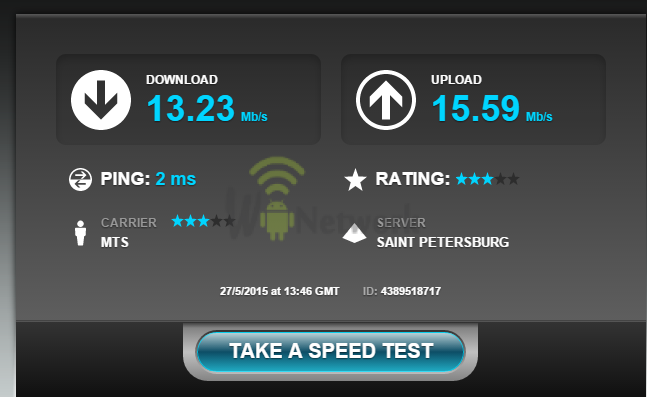
این سرویس توسط پهنای باند از سرور (اختیاری)، به کامپیوتر کاربر اندازه گیری می شود. با توجه به این واقعیت که طول کانال ارتباطی می تواند فاصله های قابل توجهی داشته باشد، مطلوب است که سرور را انتخاب کنید که به طور کلی جغرافیایی است. اندازه گیری بهتر است در صبح یا در شب صرف شود، زیرا در این زمان فعالیت شبکه مشتری از ارائه دهنده کمترین است. با وجود تعداد زیادی از عوامل موثر بر صحت نتایج آزمایش، تجزیه و تحلیل شبکه می تواند ایده های بیشتری نسبت به شرایط آن را ارائه دهد. فرآیند تست خود پیچیده نیست و زمان کوتاهی طول می کشد.
ما به نحوه انجام این کار نگاه می کنیم:
سایر خدمات و برنامه ها
دامنه های Whois (http://domw.net/#l:netspeed:data :-)
- این یک سرویس تأیید شبکه روسی است که بسیار سریع تمام اندازه گیری های لازم را تولید می کند و کاربر را با تمام اطلاعات فنی، از جمله در مورد آن فراهم می کند پهنای باند کانال اینترنت 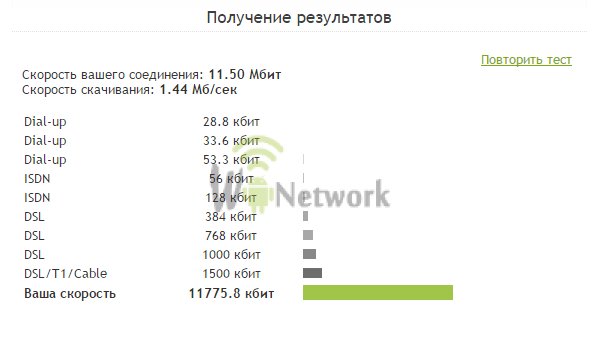 تست سرعت Speakeasy (http://www.speakeasy.net/speedtest/)
- ابزار تأیید شبکه پیچیده. هیچ قابلیت پیچیده ای ندارد
تست سرعت Speakeasy (http://www.speakeasy.net/speedtest/)
- ابزار تأیید شبکه پیچیده. هیچ قابلیت پیچیده ای ندارد  این واقعیت که هیچ یک از سرورهای موجود نمی توانند حداکثر شاخص های احتمالی را برای اتصال به اینترنت تعیین کنند. علاوه بر این، خدمات مختلف و برنامه ها می توانند نتایج آزمایش های مختلف را صادر کنند. این به دلیل تعداد زیادی از عوامل موثر بر شاخص های تجزیه و تحلیل است. بنابراین، شما فقط می توانید بر روی داده های تقریبی تمرکز کنید. برای اندازه گیری سرعت Wi-Fi، می توانید از Torrent Tracker استفاده کنید. این به اندازه کافی برای دانلود هر فایل برای دانلود و مشاهده شاخص های آن است. بنابراین، حداکثر مقادیر سرعت اتصال را تعیین می کند. با این حال، ما نباید فراموش کنیم که در این مورد، داده ها در Megabytes داده می شود، که باید به مگابیت ها ترجمه شود، مقدار ارزش دریافت شده توسط 8 را افزایش دهید.
این واقعیت که هیچ یک از سرورهای موجود نمی توانند حداکثر شاخص های احتمالی را برای اتصال به اینترنت تعیین کنند. علاوه بر این، خدمات مختلف و برنامه ها می توانند نتایج آزمایش های مختلف را صادر کنند. این به دلیل تعداد زیادی از عوامل موثر بر شاخص های تجزیه و تحلیل است. بنابراین، شما فقط می توانید بر روی داده های تقریبی تمرکز کنید. برای اندازه گیری سرعت Wi-Fi، می توانید از Torrent Tracker استفاده کنید. این به اندازه کافی برای دانلود هر فایل برای دانلود و مشاهده شاخص های آن است. بنابراین، حداکثر مقادیر سرعت اتصال را تعیین می کند. با این حال، ما نباید فراموش کنیم که در این مورد، داده ها در Megabytes داده می شود، که باید به مگابیت ها ترجمه شود، مقدار ارزش دریافت شده توسط 8 را افزایش دهید.
شما می توانید سرعت اتصال اینترنت Wi-Fi خود را بررسی کنید و در سایت ما، فقط پیوند را دنبال کنید.
